SolidWorks皮带设计实例
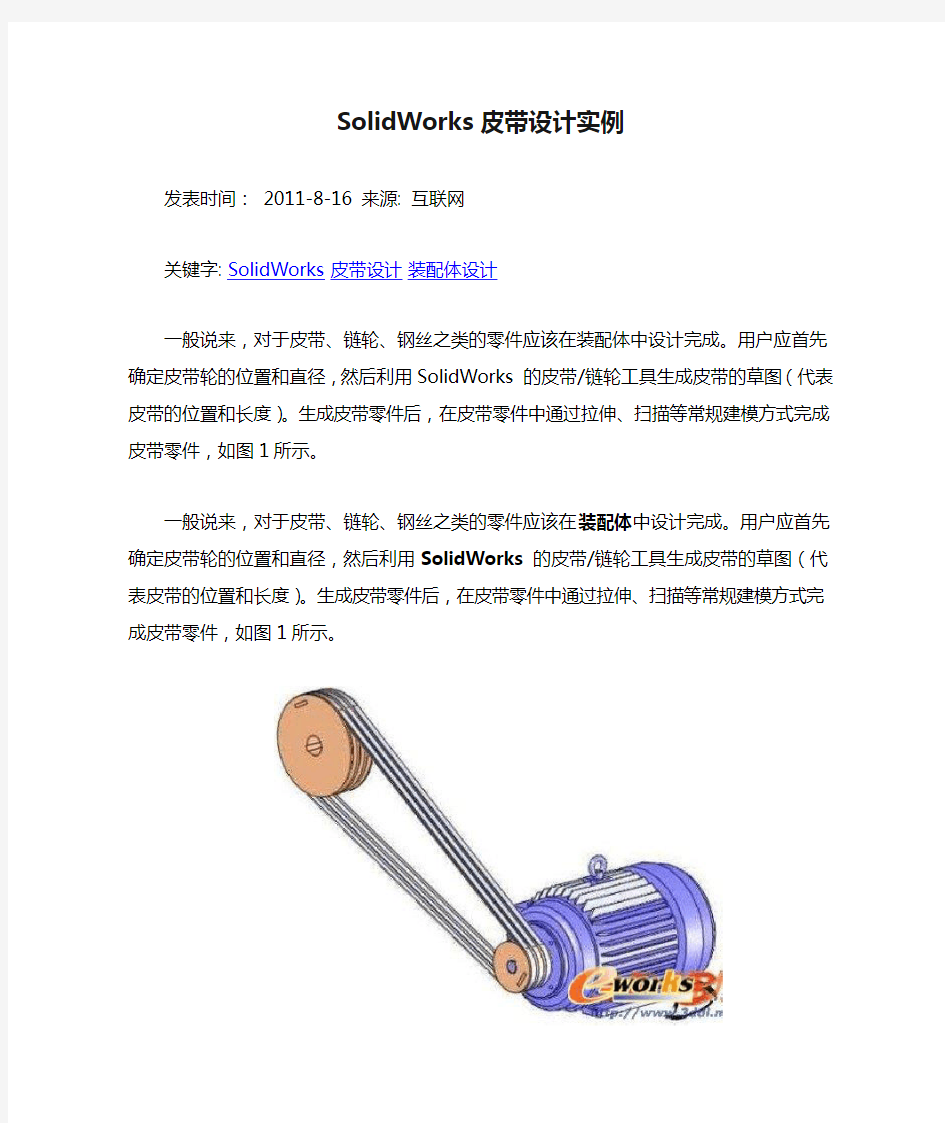
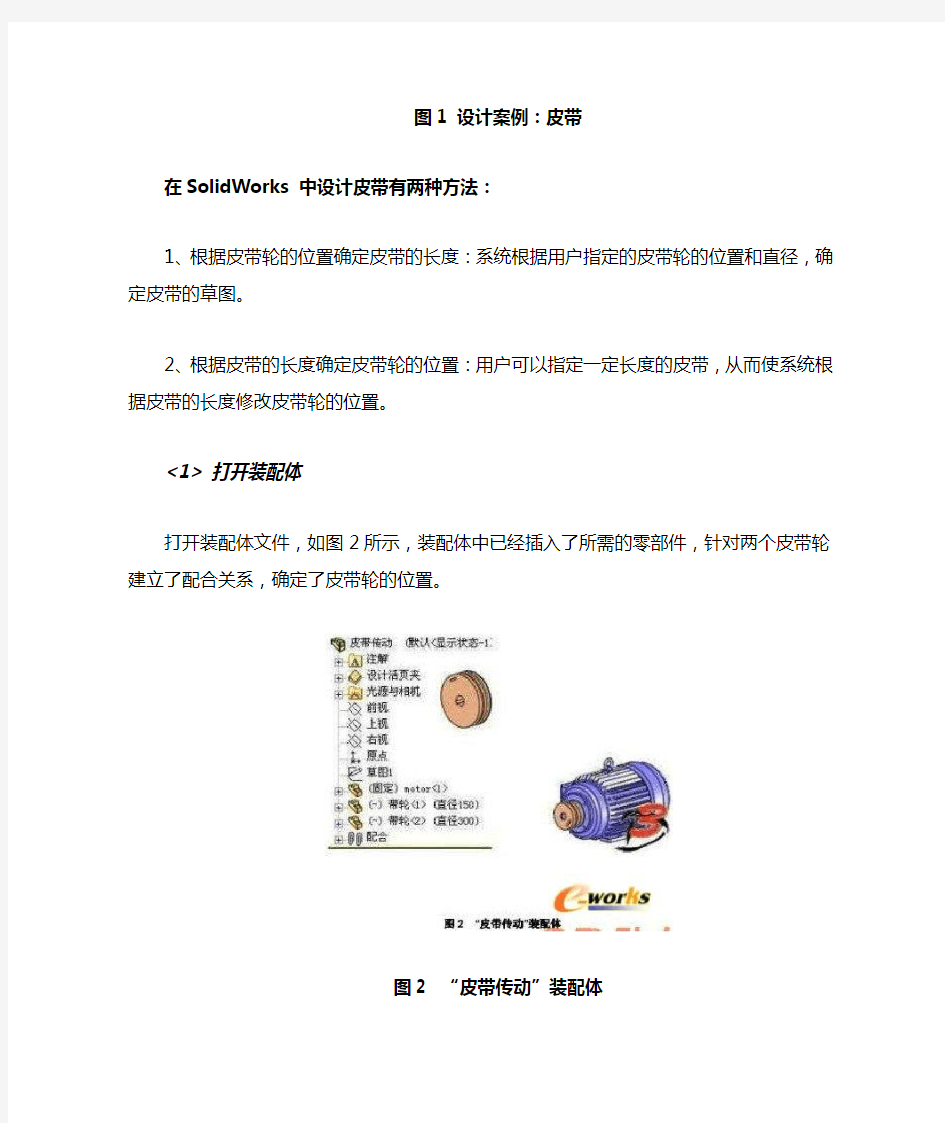
SolidWorks皮带设计实例
发表时间:2011-8-16 来源: 互联网
关键字: SolidWorks皮带设计装配体设计
一般说来,对于皮带、链轮、钢丝之类的零件应该在装配体中设计完成。用户应首先确定皮带轮的位置和直径,然后利用SolidWorks 的皮带/链轮工具生成皮带的草图(代表皮带的位置和长度)。生成皮带零件后,在皮带零件中通过拉伸、扫描等常规建模方式完成皮带零件,如图1所示。
一般说来,对于皮带、链轮、钢丝之类的零件应该在装配体中设计完成。用户应首先确定皮带轮的位置和直径,然后利用SolidWorks 的皮带/链轮工具生成皮带的草图(代表皮带的位置和长度)。生成皮带零件后,在皮带零件中通过拉伸、扫描等常规建模方式完成皮带零件,如图1所示。
图1 设计案例:皮带
在SolidWorks 中设计皮带有两种方法:
1、根据皮带轮的位置确定皮带的长度:系统根据用户指定的皮带轮的位置和直径,确定皮带的草图。
2、根据皮带的长度确定皮带轮的位置:用户可以指定一定长度的皮带,从而使系统根据皮带的长度修改皮带轮的位置。
<1> 打开装配体
打开装配体文件,如图2所示,装配体中已经插入了所需的零部件,针对两个皮带轮建立了配合关系,确定了皮带轮的位置。
图2 “皮带传动”装配体
<2> 皮带/链轮
选择下拉菜单的【插入】-【装配体特征】-【皮带/链】命令,或单击“装配体”工具栏中的【皮带/链】按钮,如图3所示。
图3 皮带/链工具
<3> 皮带构件
激活【皮带构件】列表,选择用于定义皮带直径和位置的圆柱面或圆形边线。如图4所示,这里选择两个皮带轮对应的圆柱面。
图4 定义皮带构件
<4> 皮带位置基准面
系统可以自动生成皮带位置的默认基准面,是用户选择的圆柱面的中间平面,如图5所示。这个平面也是生成的皮带草图的草图平面,这里可以不指定基准面。
图5 皮带位置基准面
<5> 皮带属性
在【属性】选项组中定义皮带的属性,这里选中【生成皮带零件】复选框。
<6> 完成
单击【确定】按钮完成。如果用户选中了【生成皮带零件】复选框,系统将提示用户给定皮带零件的名称,这里给定零件名称为“皮带1”。皮带特征、皮带零件以及皮带配合显示在FeatureManager 设计树中。
皮带配合:显示在“配合”文件夹中,皮带配合可以驱动两个皮带轮按照合理的方式转动。
皮带特征:皮带特征是装配体特征。如图6-95 所示,皮带特征中显示了皮带的长度。
皮带零件:生成的皮带零件显示在“皮带”特征分支之下,零件中只包含一个从皮带草图中派生的草图。
<7> 皮带配合
建立皮带配合后,皮带轮之间就会按照皮带传动的方式转动,如图6所示,旋转其中一个带轮,另一个带轮也按照传动方式转动。
图6 皮带传动
<8> 打开零件
打开“皮带1”零件,零件中目前只包含一个草图,该草图派生自皮带草图。
<9> 完成零件
读者可以使用扫描的方式完成三角带的建立,如图7所示。
图7 完成零件
<10> 完成装配
读者可以使用一个特征驱动的阵列完成3 条皮带,如图8所示。
图8 完成装配
<11> 保存装配体保存装配体文件,并关闭所有文件窗口。
精讲solidworks系列化零件设计
标准文档 实用大全第8章系列化零件设计 【教学提示】 SolidWorks不仅提供了强大的造型功能,而且提供了实用性很好的产品设计系列化功能,包括方程式和数值连接、配置、系列零件设计表、库特征等。通过方程式和数组连接的方式可以控制特征间的数据关系。通过配置可以在同一个文件中同时反映产品零件的多种特征构成和尺寸规格。采用Excel表格建立系列零件设计表方式反映零件的尺寸规格和特征构成,表中的实例将成为零件中的配置。将建立的特征按照文件库的方式存储,即生成库特征,可以在零件造型中调用。 【教学要求】 ?能够利用方程式和数值关联体现设计意图 ?熟练掌握手工生成一个零件配置的方法 ?掌握建立系列化零件设计表的方法及其高级应用技巧 ?理解Solidworks库特征,能够建立、修改和使用库特征 8.1 方程式和数值连接 绘制草图时,可以利用“中点”、“相等”等几何关系添加相应的尺寸约束,但有时为了更明确设计意图,在草图中利用这些简单的几何关系往往无法实现。这种情况下,应该使用方程式明确设计意图。 8.1.1 尺寸名称 SolidWorks是一个全相关的设计软件,对任何一个尺寸的修改都会影响到如装配、工程图等方面。因此,在SolidWorks中每个尺寸都有一个特定的名称。 1. 显示尺寸名称 选择【工具】︱【选项】命令,出现【系统选项】对话框,单击【常规】选项,选中【显示尺寸名称】复选框,单击【确定】按钮,如图8-1所示。
2 图8-1 尺寸名称 2. 更改尺寸名称 (1)右击“D1”尺寸,在快捷菜单中选择【属性】命令,出现【尺寸属性】对话框, 将名称改为“outD”,单击按钮,如图8-2所示。 图8-2 更改尺寸名称 8.1.2 方程式 使用方程式可以对任何特征的草图尺寸或参数进行控制。 新建“法兰”零件,如图8-3所示。法兰包括3个特征:基体拉伸、孔、阵列(圆周)。
SolidWorks三维建模的应用技巧
法。通过本工程的实践,体现在以下几点: 1.优化设计,优化总平,取消了110kV区域一侧道路,优化110kV区域平面及主变区域平面,110kV区域长宽方向尺寸均有较大压缩,在各台主变间设置防火墙,大大缩减了主变区域的宽度。站区围墙内占地面积2750平方米,比ZA-3(3363平方米)减少613平方米,相当于ZA-3的81.8%,大大减少了对资源(土地资源和建材等)的有效占用,降低了工程投资,施工范围紧凑。 2.在追求变电站的基本功能和核心功能的同时实现了工业性设施功能,剥离与变电站运行无直接影响的功能,将原来二层建筑改一层,取消了电容器室与开关室之间的隔墙,取消了辅助用房及电缆层,取消蓄电池室,蓄电池屏与直流充馈电屏并排安装,将电容器及接地变设备改为户外布置,建筑面积只有380平方米,相当于ZA-3(1015平方米)的37.5%。 3.改变电缆沟及围墙做法,改为预制装配式;改变电缆沟盖板做法,为工厂成品预制盖板,取消电缆支沟,采用直埋管结合电缆井做法;取消操作地坪及绿化,产地铺设碎石垫层;严格控制装修标准,取消吊顶。 4.建筑风格上体现了工业设施特点,改变了建筑结构形式,建筑结构上采用了预制装配式结构,门式钢结构形式,屋面采用预制大型屋面板,上做防水卷材。在建筑材料上,采用了技术上已经论证、工程已成功运用、市场已经成熟的环保、节能新型材料,如综合楼维护结构采用的木纤维复合墙板。 5.施工过程中,在工艺上推行工厂化生产,机械化环保施工,在零标高以上施工均采用装配式施工,各个前期环节可以并行施工,降低了粉尘、噪音等对环境造成的破坏,同时大大缩短了施工工期,降低了工程造价。本次施工实践整个施工周期为76日,比典型110kV变电所建设工期缩短近50%。 6.由于建筑面积降低,工期的缩短,对施工过程中的能耗降低近40%。 7.通过合理的施工安排和管理,项目的通过质量、安全和进度控制,降低工程消耗近5%。 三、结论 “装配式变电站”源于“两型一化”思路,它的特点就是“注重新技术、新材料、新工艺集成应用,注重先进管理方法应用”,“注重资源节约,环境协调,剥离冗余功能,注重系统优化、全局优化、费用优化”。同时, “可根据实际施工情况来并行施工,大大缩短施工工期”。通过110kV杨柳变装配式变电的实践探索,有效验证了其特点和优越性,明显缩短了施工工期,节约了资源,减少了施工实践,证明此种方法行之有效,为以后该类型变电站建设量奠定了良好的基础。 参考文献 [1]柳国良,等.变电站模块化建设研究综述[J].电网技术,2008,32(14). [2]2008年11月4日国网公司2009年基建工作思路及要点(征求意见稿). [3]国家电网公司.“两型一化”试点变电站建设设计技术导则,2007. [4]国家电网公司.220kV和110kV变电站典型设计推荐方案,2005. [5]2008年11月4日国网公司输变电工程全寿命周期设计建设指导意见(征求意见稿). [6]2008年11月4日在国网公司全寿命周期变电站试点建设现场会暨底三次重点工程建设协调会上的讲话. [7]2008年11月4日在国网公司全寿命周期变电站试点建设现场会暨底三次重点工程建设协调会上的总结讲话. 2009年第10期 (总第121期)Chinese hi-tech enterprises NO.10.2009(CumulativetyNO.121) 中国高新技术企业 一、定制个性工具栏 SolidWorks具有的CommandM anager,是一个上下文相关工具栏,它可以根据您要使用的工具栏进行动态更新,很好的将大量绘图命令分类存放。但是在调取相应命令时需要先单击分类,增加了鼠标点击的次数,降低了速度。鉴于大多数使用者都有自己单独的设计方向不需要使用很多绘图命令,因此可以在工具、自定义、工具栏标签中关闭CommandM anager,并选取经常使用的工具栏这样该工具栏将出现在界面中,通过拖拽操作可以编辑该工具栏,删除不经常使用到的命令,使工具栏更具有针对性,做到高效便捷。 二、指派快捷键 SolidWorks允许用户依据个人习惯指派所有命令的快捷键,这样可以减少了鼠标点取命令的次数从而加快了作图速度。可以通过单击工具、自定义、键盘标签找到自己的高频命令,并指派某单键或组合键为其快捷键。笔者推荐一些常用命令如:“正视于”、“剪裁”、“智能尺寸”、“中心线”等。至此SolidWorks的个性定制已经完成,利用鼠标查找选取特征、观察模型。使用快捷键快速建立草图、几何关系,利用定制的适合自己的工具栏建立新的特征最终完成三维模型的建立。在熟练了SolidWorks基本绘图命令后,通过以上个性的定制之 SolidWorks三维建模的应用技巧 李国志,程浪,郭克希 (长沙理工大学,湖南长沙410114) 摘要:SolidWorks已普遍应用于机械设计领域。通过自定义软件,巧妙利用中心线和基准面,快捷复制命令等一系列应用技巧,实现了软件使用效率的极大提高。 关键词:SolidWorks三维建模;应用技巧;个性工具栏;机械设计软件 中图分类号:TP391文献标识码:A文章编号:1009-2374(2009)10-0027-02 !!!!!!!!!!!!!!!!!!!!!!!!!!!!!!!!!!!!!!!!!!!!!!!!!!!!!!!!!!!! 27 --
SolidWorks大装配体技巧
S o l i d W o r k s大装配体技 巧 Prepared on 24 November 2020
SolidWorks大装配之技巧篇 大型装配体设计对于任何三维设计软件来说都是一个艰巨的挑战,操作与计算的延迟通常让人无法忍受。本文以图文和案例的形式为大家讲解利用SolidWorks处理大装配体的各种技巧,指导工程师进行大装配体设计。 大装配体是指达到计算机硬件系统极限或者严重影响设计效率的装配体,大装配体通常造成以下操作性能下降:打开/保存、重建、创建工程图、旋转/缩放和配合。影响大装配体性能的主要因素有:系统设置、装配设计方法、装配技巧、数据管理、操作系统和计算机硬件,本文主要讲解的是装配技巧。 一、配合技巧 (1)配合的运算速度由快到慢的顺序为:关系配合(重合和平行);逻辑配合(宽度、凸轮和齿轮);距离/角度配合;限制配合。 (2)最佳配合是把多数零件配合到一个或两个固定的零件,如图1所示。避免使用链式配合,这样容易产生错误,如图2所示。 (3)对于带有大量配合的零件,使用基准轴和基准面为配合对像,可使配合方案清晰,不容易产生错误。如图3所示的某减速器,零件之间有大量的同轴心配合,配合方案不清晰,一旦某个主要零件发生修改,就会造成配合面丢失,导致大量配合错误产生。而图4的配合方案就很清晰,一旦出错,很容易修改。 (4)尽量避免循环配合,这样会造成潜在的错误,并且很难排除,如图5所示。 (5)尽量避免冗余配合:尽管SolidWorks允许冗余配合(除距离和角度配合外),冗余配合使配合解算速度更慢,配合方案更难理解,一旦出错,更难排查。 (6)尽量减少限制配合的使用,限制配合解算速度更慢,更容易导致错误。 (7)如果有可能,尽量完全定义零部件的位置。带有大量自由度的装配体解算速度更慢,拖动时容易产生不可预料的结果。对于已经确定位置或定型的零部件,使用固定代替配合能加快解算速度。 (8)避免循环参考。大部分循环参考发生在与关联特征配合的时候,有时也会发生在与阵列零部件配合的时候。如果装配体需要至少两次重建才能达到正确的结果,那么装配体中很可能存在循环参考。如图6所示,装配体中零件B 的边线和零件A的边线有一个重合的关联参考,配合时在零件A和B之间添加10mm的距离配合,那么每次重建都会出错,并且零件B每次重建都会伸长10mm,这就是循环参考的典型错误。 二、轻化装配体 使用轻化模式,可以显着提到大装配体的性能。当零部件是轻化状态,零部件只有部分模型信息被载入内存,其他信息只有在需要时才会被载入。表1所示的装配体操作不需要还原零部件。 装配体中零部件各种状态定义如下。 ◎还原状态:零部件的模型信息完全装入内存。 ◎轻化状态:零部件的模型信息部分装入内存,只在需要时才装入内存并参与运算。 ◎压缩状态:零部件的模型信息暂时从内存中清除,零件功能不再可用也不参与运算。
Solidworks入门教程五配置以及系列零件设计表
Solidworks入门教程五配置以及系列零件设计表 置让:可以在单一的文件中对零件或装配体生成多个设计变化。配置提供了简便的方法来开发与管理一组有着不同尺寸、零部件、或其他参数的模型。配置的概念基本上和pro/e 的family table 相似。 配置的应用:配置主要有如下几个方面的应用: 1、在两个特征相同的零件中,某些尺寸不一样。如自己建立标准件库 2、同一零件的不同状态:如需要开模的零件。模具是一个配置,加工后是一个配置 3、相同产品的不同系列的需要:如同一产品中,对某零件、部件使用不同的方案。 4、特定的应用需要:可以简化模型,应用于零件的有限元分析(FEM);另外,可能需要特殊的模型用于快速成型(RP) 5、改善系统性能:对于很复杂的零件,可以考虑压缩一些特征,以便于其他特征的建立。 6、装配方面的考虑:当装配零件很多,文件很大时,可以考虑压缩一些特征,便于装配 配置的生成方法:要生成一个配置,先指定名称与属性,然后再根据您的需要来修改模型以生成不同的设计变化 1、在零件文件中,配置使您可以生成具有不同尺寸、特征和属性的零件系列。 2、在装配体文件中,配置使您可以生成 ●通过压缩或隐藏零部件来生成简化的设计 ●使用不同的零部件配置、不同的装配体特征参数或不同的尺寸来生成装配体系列
1.手工生成: 2.采用系列零件设计表: 配置的有关术语: ●压缩/解除压缩:不要某特征或不要某零部件(装配中)。当一个特征或零件不压缩时,系统把它当作不存在来处理,并非真的删除。 ●设计表:利用设计表来控制系列零件的尺寸值。同时,可以定义特征的显示状态(压缩/不压缩) ●使用配置:在零件或装配中可以使用配置,显示不同的配置。而工程图不可以建立配置,但可以使用零件或装配的不同配置 §5.1 手工生成配置-改变尺寸值 我们利用下面的零件生成2个配置,简单说明以下制作过程。 1、单击设计树底部的配置标签:
SolidWorks三维建模的应用技巧
SolidWorks三维建模的应用技巧 发表时间:2012-1-18 作者: 李国志*程浪*郭克希来源: 万方数据 关键字: SolidWorks三维建模应用技巧个性工具栏机械设计软 本文介绍了Solidworks已普遍应用于机械设计领域。通过自定义软件,巧妙利用中心线和基准面,快捷复制命令等一系列应用技巧,实现了软件使用效率的极大提高。 一、定制个性工具栏 SolidWorks具有的CommandManager,是一个上下文相关工具栏,它可以根搌您要使用的工具栏进行动态更新,很好的将大量绘图命令分类存放。但是在调取相应命令时需要先单击分类,增加了鼠标点击的次数,降低了速度。鉴于大多数使用者都有自己单独的设计方向不需要使用很多绘图命令,因此可以在工具、自定义、工具栏标签中关闭CommandManager,并选取经常使用的工具栏这样该工具栏将出现在界面中,通过拖拽操作可以编辑该工具栏,删除不经常使用到的命令,使工具栏更具有针对性,做到高效便捷。二、指派快捷键 SolidWorks允许用户依据个人习惯指派所有命令的快捷键,这样可以减少了鼠标点取命令的次数从而加快了作图速度。可以通过单击工具、自定义、键盘标签找到自己的高频命令,并指派某单键或组合键为其快捷键。笔者推荐一些常用命令如:“正视于”、“剪裁”、“智能尺寸”、“中心线”等。至此SolidWorks的个性定制已经完成,利用鼠标查找选取特征、观察模型。使用快捷键快速建立草图、几何关系,利用定制的适合自己的工具栏建立新的特征最终完成三维模型的建立。在熟练了SolidWorks基本绘图命令后。通过以上个性的定制之后一定能让你的操作摆脱繁杂快捷。 三、使用中心线和基准面 很多教程在讲解创建草图时并没有强调具体创建草图的步骤,只要所创建的草图满足形位尺寸要求即可。草图是创建特征的基础,中心线隶属草图的范畴,在草图中起参考的作用,对模型的形状并不起作用。由于SolidWorks具有参数化造型的特点,如果我们在创建草图时使用中心线配合几何关系来约束所创建的二维草图的形状,利用智能尺寸约束整个草图的形位尺寸,表面上看这样做增加了建模步骤,但对以后零件的修改是非常有益的。因为机械零件有很大一部分是具有对称结构的,建立中心线和基准面能很好的保证零件的对称性,同时方便特征建立。下面以汽车起重机的前挂钩(如图1所示)建模为例,阐述学习中心线和基准面建模的思想带来的便利。 图1 汽车起重机前挂钩 接到一个模型我们首先就是要分析模型的几何特点以及可能会出现修改的尺寸。由图1将该零件分解为1侧板、2底板两部分,他们可以通过绘制草图拉伸构建;不同型号的汽车起重机所选材料的厚度不同、安
SolidWorks-装配体实例详解
第9章装配体设计·97· 第9章装配体设计 装配体设计是三维设计中的一个环节,不仅可以利用三维零件模型实现产品的装配,还可以使用装配体的工具实现干涉检查、动态模拟、装配流程、运动仿真等一系列产品整体的辅助设计。 将两个或多个零件模型(或部件)按照一定约束关系进行安装,形成产品的装配。由于这种所谓的“装配”,不是真正的在装配车间的真实环境下完成,因此也称为虚拟装配。 9.1:插入零部件及配合 9.1.1 案例介绍及知识要点 组装如图9-1所示的链轮组件。 图9-1 链轮组件 知识点 ?插入零部件 ?从设计库中插入标准件 ?移动零部件和旋转零部件 ?镜向零部件 ?特征驱动零部件 ?添加配合关系
SolidWorks实用教程 ·98· 9.1.2操作步骤 <1>新建零件 单击菜单栏中的【新建】按钮,系统自动激活【新建Solidworks文件】对话框,选择【装配体】模板,如图9-2所示,单击【确定】按钮。 图9-2 文件模板 <2>插入基体零件 单击【浏览】按钮,在【查找范围】文本框中选择光盘中的“第九章/插入零部件及配合/链轮组件/支撑架”,单击【打开】按钮,如图9-3所示,再单击【确定】按钮。 图9-3 插入基体零件 <3>保存文件 Ctrl+S保存文件,如图9-4所示,命名为“链轮组件”,单击【保存】,系统将自动添加文件后缀“.sldasm”,单击【保存】按钮。
第9章装配体设计·99 · 图9-4 保存文件 <4>插入“轴组件”子装配体 按S键,出现S 工具栏,单击【插入零部件】按钮,弹出【插入零部件】属性管 理器对话框。单击【浏览】按钮,选择子装配体“轴组件”,单击【打开】按钮,在视图区域任意位置单击,如图9-5所示。 图9-5 插入“轴组件” <5>旋转插入“轴组件” 为了便于进行配合约束,旋转“轴组件” ,单击【移动零部件】 下拉按钮,选择【旋转零部件】命令,弹出【旋转零部件】属性管理器对话框,此时鼠标变为图标,旋转至合适位置,单击【确定】按钮,如图9-6所示。
SolidWorks模具设计,很简单
第四章.SolidWorks模具设计应用 在SolidWorks软件的各个版本中都具有一定的模具设计功能,到了2003版,这种功能进一步得到增强,特别是在一些分模线比较直观的零件分模设计中,型腔和型芯的创建只需要几步就可以完成,对一些较复杂的产品零件,也可以通过系统提供的功能逐步完成。本章中我们以两个产品模型为例来说明SolidWorks软件在分模设计过程中的应用。 4.1安装盖的模块设计 下面我们对图 4.1显示的零件进行模具型腔模块的设计,通过说明了解在SolidWorks 中设计型芯和型腔的基本方法。 图4.1 本节中的设计步骤大致如下: 对零件进行比例缩放 建立外分模面并在装配体中建立型芯和型腔模块 缝合得到完整分模面 通过拉伸完成成形型腔创建 4.1.1 建立分模面 首先,需要对调入的模型进行收缩率的设定,通过比例缩放功能来实现,它可以按照零件沿三个坐标轴方向指定相同的或不同的缩放系数,来对零件进行收缩处理,在本例中我们通过比例缩放功能将零件放大2%来抵消零件成型时的收缩尺寸。 接着通过使用延展曲面功能从零件的分模线向外创建分模面,使用一个零件上的平面或基准面作为参考平面,通常参考平面与零件成形时的开模方向垂直。 最后,通过缝合曲面功能将外分模面与模型表面提取出的面缝合在一起成为完整的分模面。 具体创建步骤如下。 1.打开零件 单击主菜单中的文件→打开命令,设置打开的文件类型为Parasolid(*.x_t)格式,选中midpan.x_t文件打开,然后保存为同名的SolidWorks文件格式,模型如图4.1所示。 2.零件放大 单击主菜单中的插入→特征→比例缩放命令或直接从工具条中单击图标,进
SolidWorks 插件详细说明
SolidWorks 2005的各插件详细说明 https://www.360docs.net/doc/9617491834.html,发布:2009-2-8 9:37:17来自:模具网浏览:357 次 SolidWorks 的插件与集成软件介绍 很多初学者搞不清SolidWorks软件的各类插件的真实用途,这里做一些简要介绍,并不断更新中。 如果插件中有“与SolidWorks完全集成”则表明该插件已集合在SolidWorks软件中,一般用OFFICE PRO模式安装即可正 常使用! 请注意,我也没有那么多插件,如果有需要且我也有的话我会提供相关信息的。 PhotoWorks 高级渲染软件与SolidWorks完全集成 PhotoWorks软件用于产品真实效果的渲染,可产生高级的渲染效果图,该软件使用非常方便,设计人员可以利用渲染向导 一步步完成零件或装配真实效果的渲染。 利用PhotoWorks可以进行以下几种渲染: 1. 设置模型或表面的材质和纹理 2. 为零件表面贴图 3. 定义光源、反射度、透明度以及背景景象 4. 利用现有的材质和纹理定义新材质或纹理 5. 图像可以输出到屏幕或文件 6. 可以进行实时渲染 FeatureWorks 特征识别软件与SolidWorks完全集成
大部分三维设计软件都提供了数据接口,利用数据接口可以读入标准格式的数据文件,如IGES、EAT等。但输入到设计环境中的模型只是一种实体的模型,无法区分输入模型的特征,对模型的修改很不方便。 利用FeatureWorks可以在SolidWorks的零件文件中对输入的实体特征进行识别。实体模型被识别为特征以后,在SolidWorks中以特征的形式存在,并和用SolidWorks软件生成的特征相同。FeatureWorks对静态的转换文件进行智能化处理, 获取有用的信息,减少了重建模型所花费的时间。 FeatureWorks最适合识别规则的机加工轮廓和钣金特征,其中包括拉伸、旋转、孔和拔模等特征。 1. 拉伸特征,特征的轮廓是由直线、圆或圆弧构成 2. 圆柱或圆锥形状的旋转特征 3. 所有孔特征,包括简单孔、螺纹孔和台阶孔 4. 筋和拔模特征 5. 等半径圆角 Animator 与SolidWorks完全集成的、易学易用的动画制作软件 产品的交互动画将SolidWorks的三维模型实现动态的可视化,摄制产品设计的模拟装配过程、模拟拆卸过程和产品的模拟 运行过程,从而实现动态设计。 Animator具有如下特点: 1. Animator与SolidWorks和PhotoWorks软件无缝集成,可以充分利用SolidWorks的实体模型和PhotoWorks的渲染功 能。 2. 利用动画向导,可以非常容易地对SolidWorks零件或装配体环境制作动画。 3. 爆炸或解除爆炸动画,来展示装配体中零部件的装配关系。
SolidWorks中系列零件库的创建及调用方法
SolidWorks中系列零件库的创建及调用方法 在使用SolidWorks进行产品设计时,常用的标准件(如螺栓、螺母、垫圈等)通常可以在安装了SolidWorksToolbox插件后调出使用,而许多标准件在Toolbox并不存在,不能从插件中直接调用。在用到这些零件时,设计人员常常因其尺寸、规格不同而进行重复设计,效率低、工作量大。针对这一问题,本文以“外六角螺塞”为例,详细介绍系列零件库的创建及使用方法。 1.创建默认零件 按照重型机械标准JB/ZQ4450-1997的“外六角螺塞M20×1.5”设计默认零件。 (1)新建一个零件文件,进入草图绘制状态。 (2)以“前视基准面”为草绘基准面,绘制草图。选择下拉菜单“视图/尺寸名称”,在绘图区草图中改变尺寸名称,如图1所示。
(3)选择特征工具栏上的“旋转”命令,建立“旋转1”特征(见图2)。
(3)以图2左端面为基准,绘制草图,选择特征工具栏上的“拉伸”命令,建立“凸台-拉伸1”特征,双击设计树中的“凸台-拉伸1”特征,在绘图区零件上修改尺寸名称,如图3所示。将文件保存为“外六角螺塞JB4450-1997.SLDPR T”(螺纹特征创建略)。
2.创建系列零件设计表 (1)新建MicrosoftExcel工作表,在单元格A1中输入“规格”,分别双击SolidWorks 设计树中的“旋转1”,“凸台-拉伸1”特征,在绘图区中选择零件尺寸,在弹出的对话框中将 主要值分别复制、粘贴到B1K1单元格。 (2)按国标输入每种规格的螺塞所对应的参数值,将文件保存为“外六角螺塞设计 表.xls”,如图4所示。
最全的solidworks模块介绍
这篇文章为大家详细的介绍一下solidworks的各个模块。由于sw的模块比较多,我们分为四类来介绍。常用模块,行业模块,高级模块,辅助模块。 本章主要以solidworks2010为蓝本为大家介绍。这里主要目的是为了让大家了解solidworks,学习的时候可以根据自己的行业来选择学习那几个模块。具体的solidworks教程,可以登录下载。 一常用模块 我们用soldiworks做设计,用的最多的几个模块! 1 草图绘制模块 当您创建一个新的零件的时候,首先需要做的是生成草图。草图模块就是让我们创建零件的截面。说白了,就是二维图形,跟autocad比较类似。Solidworks与其他三维设计软件相比,最神奇的一个地方就是可以让我们用cad 的命令框。当然也可以在命令库中输入cad的命令或者快捷键来执行。。。。对于一些习惯用cad的用户来说,这个功能非常好用。。 实现这个功能,主要是通过sw的插件2D Emulator来完成。
除了可以绘制2d草图以后,sw也可以让我们绘制3d草图。 在以下草图中,红色的 3D 草图(在倒角的一条边线上所生成)是一条不平行于 2D 草图基准面的模型边线。红色的 2D 草图是 3D 草图的投影。
2 零件和特征模块(最最最常用的模块) 3D 零件是 SolidWorks 机械设计软件中的基本组件。通过这个模块,我们可以做如下操作: 实体多实体零件建模 应用自定义属性 对特征和面编辑属性 编辑、移动和复制 使用颜色 指定材料属性 使用方程式 使用压缩和解除压缩进行从属关系编辑 派生零件和外部参考引用 分割零件 显示模型的剖面视图 注解零件 指定光源特性 计算或指定质量属性 通俗一点,solidworks的实体建模,曲面建模都是在这里完成的。。。。。 3 装配模块 您可以创建由许多零部件所组成的复杂装配体,这些零部件可以是零件或其它装配体,称为子装配体。对于大多数的操作,两种零部件的行为方式是相同的。
solidworks(第五章 混合建模)
SolidWorks三维造型范例教程 第五章 混合建模
5.1 造型设计范例一 n造型思路:在“前视基准面”上分别作出带拔模斜度的圆柱体和三角形体,然后用旋转除料的方式切出顶面,最后倒圆角,完成造型,如图5-1所示。
5.1 造型设计范例一 n绘图步骤: n(1)单击“新建”图标,新建一“零件”文件,并单击“保存”图标,保存文件。n(2)在“前视基准面”上创建“草图1”,绘制出直径为46的圆。 n注意:“草图1”的圆心与坐标原点重合。 n(3)拉伸“草图1”,选择特征工具栏里的“拉伸”命令,打开对话框,如图5-2所示,单击“确定”按钮后结果如图5-3所示。 n(4)在“前视基准面”上创建“草图2”,如图5-4所示。拉伸结果如图5-5所示。 n(5)在“右视基准面”上创建“草图3”,如图5-6所示。 n(6)切除实体。单击特征工具栏里的“切除-拉伸”图标,打开如图5-7所示对话框,选择“草图3”,再单击“确定”按钮,完成造型,如图5-8所示。 n(7)对实体倒圆角,具体过程如图5-9、图5-10和图5-11所示,最后造型结果如图5-12所示。
5.2 造型设计范例二 n造型说明:如图5-13所示,本例主要使用“拉伸-切除”、“曲面-填充”、“使用曲面切除”等命令对正方体进行裁切,具体过程见绘图步骤。
5.2 造型设计范例二 n绘图步骤: n(1)单击“新建”图标,新建一“零件”文件,并单击“保存”图标,保存文件。 n(2)在“前视基准面”绘出“草图1”,即40×40的方体,并拉伸至高度40。 n注意:“草图1”的中心在坐标原点。 n(3)在方体的左侧面作草图线,如图5-14所示。然后使用特征工具栏里的“拉伸-切除”命令作出倾斜面,如图5-15所示。 n“草图2”的直线的下端点与方体的右下角点重合,直线的上端点与方体的一条上边线重合。直线与一条垂直边线成5°角。 n保留实体上部 n(4)在方体的后面作草图线,如图5-16所示。然后使用特征工具栏里的“拉伸-切除”命令裁切实体,结果如图5-17所示。 n“草图3”的直线水平,且左、右端点分别与方体直边和斜边重合,直线与底边相距12。
solidworks在工作的应用范围有哪些
solidworks在工作的应用范围有哪些? 这个软件主要应用在机械领域,用于三维建模,模具设计等等,是一个很不错的软件,我很喜欢。 一般的三维软件包含3个大个方面SW也是的: 1.CAD设计(零件,装配体,工程图,钣金,模具,焊件等等) 2.CAE有限元分析(强度,应力,运动受力分析等等) 3.CAM数控编程模块(加工中心,数控车床,线切割等等) SW有很多插件,功能各异,在三维软件里,操作是最方便的! SolidWorks 插件知识 SolidWorks 的插件与集成软件介绍 很多初学者搞不清SolidWorks软件的各类插件的真实用途,这里做一些简要介绍,并不断更新中。 如果插件中有“与SolidWorks完全集成”则表明该插件已集合在SolidWorks软件中,一般用OFFICE PRO模式安装即可正常使用! 请注意,我也没有那么多插件,如果有需要且我也有的话我会提供相关信息的。 PhotoWorks 高级渲染软件与SolidWorks完全集成 PhotoWorks软件用于产品真实效果的渲染,可产生高级的渲染效果图,该软件使用非常方便,设计人员可以利用渲染向导一步步完成零
件或装配真实效果的渲染。 利用PhotoWorks可以进行以下几种渲染: 1. 设置模型或表面的材质和纹理 2. 为零件表面贴图 3. 定义光源、反射度、透明度以及背景景象 4. 利用现有的材质和纹理定义新材质或纹理 5. 图像可以输出到屏幕或文件 6. 可以进行实时渲染 FeatureWorks 特征识别软件与SolidWorks完全集成 大部分三维设计软件都提供了数据接口,利用数据接口可以读入标准格式的数据文件,如IGES、EAT等。但输入到设计环境中的模型只是一种实体的模型,无法区分输入模型的特征,对模型的修改很不方便。 利用FeatureWorks可以在SolidWorks的零件文件中对输入的实体特征进行识别。实体模型被识别为特征以后,在SolidWorks中以特征的形式存在,并和用SolidWorks软件生成的特征相同。FeatureWorks 对静态的转换文件进行智能化处理,获取有用的信息,减少了重建模型所花费的时间。 FeatureWorks最适合识别规则的机加工轮廓和钣金特征,其中包括拉伸、旋转、孔和拔模等特征。 1. 拉伸特征,特征的轮廓是由直线、圆或圆弧构成 2. 圆柱或圆锥形状的旋转特征
Solidworks装配体
实验四 SolidWorks 装配体 一、 实验目的 1. 掌握零件装配操作及运动模拟方法 二、 实验内容 完成零件装配与运动模拟 三、 实验步骤 1. 物质动力 物质动力是以现实的方式查看装配体零部件运动的方法之一。启动物质动力功能后,拖动一个零部件时,此零部件就会向其接触的零部件施加作用力,并使接触的零部件在所允许的自由度范围内。物质动力可以在整个装配体范围内应用,拖动的零部件依次可以顺次推动 (1) SolidWorks 文件】对话框,选择【装配体】模板,单击【确定】按钮,进入装配体窗口,出现【插入零部件】属性管理器,选中 【生成新装配体时开始指令】和【图形预览】复选框,单击【浏览】 按钮,出现【打开】对话框,在文件夹“物质动力下”选择要插入的零件“底板”,单击【打开】 1所示。 (2) 选择“底板”、“滑块”的右视图,单击【重合】按钮,单击【确定】按钮 ,完成重合配合,如图2所示。 (3) 选择“底板”上表面和“滑块 1”下表面,单击【重合】按钮,单击【确定】按钮 ,完成重合配合,如图3所示。 图1 物质动力实例 图2 “底板”、“滑块”右视图重合配合 图3 “底板”上表面、“滑块1”下表面重合配合
(4) ,如图4所示。 (5) 单击【移动零部件】按钮,出现【移动零部件】属性管理器,选择【自由拖动】 选项,指针变成形状,展开【高级配合】标签,选中【标准拖动】单选按钮,按住鼠标拖动,观察移动情况,如图5所示。 图4 完成其余零件装配 图5 【自由拖动】 (6) 选中【碰撞检查】单选按钮,选中【碰撞时停止】、【高亮显示面】和【声音】复 选框,选择“手柄”,由于销钉的影响,滑块<1>被拖动到如图6所示位置,停止并发出“叮铛”声。 图6 碰撞时停止 (7) 选中【物质动力】单选按钮,选择“滑块<1>”,在零件上出现一个符号,这个 符号代表质量中心。拖动“滑块<1>”,当“滑块<1>”移动到槽尾部时,“滑块 <1>”将拖动“滑块<2>”同时移动,直到“滑块<2>”零件到达“底板”槽的尾部,发生碰撞时停止,如图7所示。 图7 物质动力 2. 万向节装配 (1) 将万向节各零件装配起来形成装配体,如图所示;
Solidworks插件介绍
SolidWorks 的插件与集成软件介绍 很多初学者搞不清SolidWorks软件的各类插件的真实用途,这里做一些简要介绍,并不断更新中。 如果插件中有“与SolidWorks完全集成”则表明该插件已集合在SolidWorks软件中,一般用OFFICE PRO模式安装即可正常使用! 请注意,我也没有那么多插件,如果有需要且我也有的话我会提供相关信息的。PhotoWorks 高级渲染软件与SolidWorks完全集成 PhotoWorks软件用于产品真实效果的渲染,可产生高级的渲染效果图,该软件使用非常方便,设计人员可以利用渲染向导一步步完成零件或装配真实效果的渲染。 利用PhotoWorks可以进行以下几种渲染: 1. 设置模型或表面的材质和纹理 2. 为零件表面贴图 3. 定义光源、反射度、透明度以及背景景象 4. 利用现有的材质和纹理定义新材质或纹理 5. 图像可以输出到屏幕或文件 6. 可以进行实时渲染 FeatureWorks 特征识别软件与SolidWorks完全集成 大部分三维设计软件都提供了数据接口,利用数据接口可以读入标准格式的数据文件,如IGES、EAT等。但输入到设计环境中的模型只是一种实体的模型,无法区分输入模型的特征,对模型的修改很不方便。 利用FeatureWorks可以在SolidWorks的零件文件中对输入的实体特征进行识别。实体模型被识别为特征以后,在SolidWorks中以特征的形式存在,并和用SolidWorks软件生成的特征相同。FeatureWorks对静态的转换文件进行智能化处理,获取有用的信息,减少了重建模型所花费的时间。 FeatureWorks最适合识别规则的机加工轮廓和钣金特征,其中包括拉伸、旋转、孔和拔模等特征。 1. 拉伸特征,特征的轮廓是由直线、圆或圆弧构成 2. 圆柱或圆锥形状的旋转特征 3. 所有孔特征,包括简单孔、螺纹孔和台阶孔 4. 筋和拔模特征 5. 等半径圆角 Animator 与SolidWorks完全集成的、易学易用的动画制作软件 产品的交互动画将SolidWorks的三维模型实现动态的可视化,摄制产品设计的模拟装配过程、模拟拆卸过程和产品的模拟运行过程,从而实现动态设计。 Animator具有如下特点: 1. Animator与SolidWorks和PhotoWorks软件无缝集成,可以充分利用SolidWorks的实
SolidWorks零件设计表运用参数化设计
SolidWorks零件设计表运用参数化设计 1.首先以现有零部件为基准。例如:一个套筒,在现实使用中,套筒为铸铝成型,所以套 筒的长度在实际产品配对中,其长度L是多种多样的。示例中:默认L=10mm。 2.选择SW中插入→表格→设计表,进入界面。如下图所示:
3.默认选择自动生成,选择所需草图特征,确认后进入设计表格。如下图所示: 4.选中表格中“普通”右击选择“设置单元格格式”选择“常规”进行确认,将表格中: “普通”转换零件尺寸数值。(如同Excel表格操作一样)
5.在本示例中,我们所关心的只是套筒L长度,所以可以把表格中后面三项“套筒的内径”、 “套筒的外径”以及“旋转生成所需的中心轴”草图特征删除。同时为便于查看表格,可以对表格进行优化(根据个人习惯,无非就是单元格的插入、删除、输入而已)。如下图所示: 6.依次在表格中输入我们所需要的参数值,示例中,我们取套筒五种型号,从P01到P05, 长度依次递增10mm,(注:在输入新的L值时,我们输入的是数字但有可能会显示出文字“普通”,只需参照步骤4设置单元格格式即可调节成数值)如下图:
7.到此为止,我们设计表中的参数已设置好,只需在SW界面中,鼠标点击设计表以外的 操作区域,设计表将会自动保存。弹出如下对话框,点击确定即可! 8.回到SW界面设计树中,选择“配置”界面,如下图所示。可以清楚的看到我们刚刚在 设计表中所输入的参数值。可以把不需要的配置删除(例如:默认这个配置),保留我们所需。
9. 点击我们所做的配置,可以相应得到套筒的不同规格长度L 。如下图所示: 1)P01,L=10mm
solidworks全插件
查看文章 SOLIDWORKS系列插件 2007年12月29日星期六 08:46 CAMTrax 2006 凸轮设计软件 下载地址(直接下载): https://www.360docs.net/doc/9617491834.html,/demo/camtrax2006install.exe 破解:[期待] GearTrax 齿轮设计软件 下载地址:https://www.360docs.net/doc/9617491834.html,/demo/geartrax2006install.exe 3Ci GeometryWorks 3D For SolidWorks 5 曲面设计辅助建模 下载地址:https://www.360docs.net/doc/9617491834.html,/ ... 5_01_0017_setup.exe Interactive Product Animator (IPA) 产品动画设计软件 下载地址:https://www.360docs.net/doc/9617491834.html,/ipa81/ipa-8.1-installer.exe Moldex3dworks SOLIDWORKS-注塑成型分析插件: 下载地址:https://www.360docs.net/doc/9617491834.html,/moldex3d ... 3dworks130_full.zip BAREN-BOYM shapeworks v1.7 FOR SolidWorks自由构造曲面插件 下载地址:https://www.360docs.net/doc/9617491834.html,/shapeworks_1_7.zip 汉化:点击浏览该文件 下载地址2(2.224版):https://www.360docs.net/doc/9617491834.html,/shapeworks2224.zip SolidWorks黄金合作伙伴: ElectronixWorks MotionWorks 动力学机械防真软件:该产品可以让工程师对任意大小和任意复杂的装配非常容易地进行运动防真,该产品可以确保设计的正确性,减少设计错误。 axalant 该软件可以让SOLIDWORKS用户非常容易地对SOLIDWORKS文件,如工程图、模型、元件进行管理和归档 SplitWorks 可以自动对模具型腔进行处理,并建立模具型腔,以加快模型设计的速度 Type3Works 可以使用户在SOLIDWORKS零件中添加符号、文字或公司徽标SolidParts 产品设计数据库 EmbassyWorks 电缆布线设计软件 Sigmund 1D for SolidWorks 公差分析软件
SolidWorks-装配体实例详解 -爆炸篇
第9章装配体设计·109· 9.2:装配体检查 9.2.1案例介绍及知识要点 对如图9-93所示的链轮组件进行干涉检查并修复。 图9-93干涉检查 知识点 ?干涉检查 ?装配体中编辑零部件 9.2.2 操作步骤 <1>打开装配体 打开光盘中的“第9章/装配体检查/干涉检查/链轮组件”
SolidWorks实用教程 ·110· <2>干涉检查 切换到【评估】工具栏,单击【干涉检查】按钮,弹出【干涉检查】属性管理器对话框,单击【计算】按钮,如图9-94所示。 图9-94 干涉检查 <3>查看干涉位置 单击【结果】选项组下的目录,可以显示干涉的零件,如图9-95所示,干涉1和干涉2都为轴承和轴干涉,干涉3和干涉11都为键和顶丝干涉,干涉4和干涉12都为轴和链轮,干涉5和13干涉都为链轮和键,干涉6和干涉14都为链轮和顶丝,干涉7、干涉8、干涉9和干涉10都为连接板和螺栓干涉。 图9-95 检查干涉位置 <4>忽略干涉 在【结果】选项组下的文本框中选中“螺栓和连接板的4个干涉、顶丝和链轮的2个干涉”,单击【忽略】按钮,单击【确定】按钮。如图9-96所示
第9章装配体设计·111 · 图9-96 忽略干涉 <5>打开干涉零件 在FeatureManager设计树中展开“轴组件”特征树,单击“轴”,在关联菜单中单击【打开零件】按钮。如图9-97所示 图9-97 查看干涉零件 <6>修改干涉问题 双击轴,显示轴的直径为“36”,的确与直径为“35”的孔干涉,所以修改轴的直径为“35”,如图9-98所示,单击【重新建模】按钮并回车,单击【确定】按钮,单击【保存】按钮,保存修改的零件,单击【关闭】按钮,在对话框单击【是】按钮。
solidworks的配置以及系列零件设计表
系列零件设计表 §5.0 概述 配置:可以在单一的文件中对零件或装配体生成多个设计变化。配置提供了简便的方法来开发与管理一组有着不同尺寸、零部件、或其他参数的模型。配置的概念基本上和pro/e的family table 相似。 配置的应用:配置主要有如下几个方面的应用: 在两个特征相同的零件中,某些尺寸不一样。如自己建立标准件库 同一零件的不同状态:如需要开模的零件。模具是一个配置,加工后是一个配置相同产品的不同系列的需要:如同一产品中,对某零件、部件使用不同的方案。 特定的应用需要:可以简化模型,应用于零件的有限元分析(FEM);另外,可能需要特殊的模型用于快速成型(RP) 改善系统性能:对于很复杂的零件,可以考虑压缩一些特征,以便于其他特征的建立。 装配方面的考虑:当装配零件很多,文件很大时,可以考虑压缩一些特征,便于装配. 配置的生成方法:要生成一个配置,先指定名称与属性,然后再根据您的需要来修改模型以生成不同的设计变化 在零件文件中,配置使您可以生成具有不同尺寸、特征和属性的零件系列。 在装配体文件中,配置使您可以生成 通过压缩或隐藏零部件来生成简化的设计 使用不同的零部件配置、不同的装配体特征参数或不同的尺寸来生成装配体系列 1.手工生成: 2.采用系列零件设计表: 配置的有关术语: 压缩/解除压缩:不要某特征或不要某零部件(装配中)。当一个特征或零件不压缩时,系统把它当作不存在来处理,并非真的删除。 设计表:利用设计表来控制系列零件的尺寸值。同时,可以定义特征的显示状态(压缩/不压缩) 使用配置:在零件或装配中可以使用配置,显示不同的配置。而工程图不可以建立配置,但可以使用零件或装配的不同配置.
[整理]solidworks三维建模.
3.2 草图的绘制草图是由直线、圆弧等基本几何元素构成的封闭或不封闭的几何实体。草图分为二维草图和三维草图。二维草图绘制在平面上,该平面可以是基准面也可以是模型上的任意平面。三维草图存在于三维空间,且不和特定的草图基准面相关。 草图是与特征紧密相关的,它用于构成特征的“截面轮廓”或“路径”。离开了特征,孤立的草图毫无意义。 大部分Solidworks 的特征都是由二维草图开始的。所以能够熟练地使用草图绘制工具草图非常重要。(转自《Solidworks 机械设计实用教程》P15) 绘制草图主要包括四大过程:第一是用草图绘制实体工具,比如直线、圆、样条曲线、矩形等工具来绘制草图;第二是用草图编辑工具,比如剪裁实体、延伸实体、等距实体、镜像实体等工具来修改草图;第三是添加几何关系;第四是标注尺寸。 图3-1 绘制草图的四大过程 下面通过绘制一个类似于回旋飞镖形状的草图来演示绘制草图的这四大过程。 图3-2绘制草图实体 通过草图绘制实体工具中的【圆】 和【直线】来绘制草图实体。一般通 过绘制草图实体的工具只能粗略的画 出草图。 图3-3添加几何关系 给两条直线分别和两个圆添加
【相切】的几何关系。几何关系可以 时也能表达设计者的设计意图。 很容易的控制图形相互间的关系,同 Tips:本章节【】中的内容就是Solidworks中的工具,【】后面的★数量多少代表该工具的使用频率。仅此而已。 图3-4编辑草图实体 通过【镜向实体】工具来编辑草图。编辑草图的工具主要是为了更快捷、更方便地绘制草图。 图3-5编辑草图实体 通过【剪裁实体】工具来编辑草图。(为了避免由于草图的几何关系过多影响观看,隐藏几何关系的显示。) 图3-6标注尺寸 Solidworks中的尺寸可以驱动图形,这是与非参数化CAD软件AutoCAD明显的不同之处。 3.1.1 绘制草图实体 这里我们讲的是二维草图的绘制。要绘制草图,首先就得在某个平面上来绘制。在你最初无中生有的那个阶段,这个平面一般是Front Plane、Right Plane
